- May -akda Lauren Nevill [email protected].
- Public 2023-12-16 18:56.
- Huling binago 2025-01-23 15:25.
Bagaman mas mababa ang bilis ng sulat sa e-mail sa mga instant messenger at chat, gumagana pa rin ito nang mas mabilis kaysa sa pagpapalitan ng mga parsela at titik sa totoong mail. Bilang karagdagan, mas madali sa e-mail kaysa sa chat upang makipagpalitan ng mga file, lalo na ang malalaki. Magpadala ng ganoong file sa isang kaibigan sa isang email sa pagtugon.
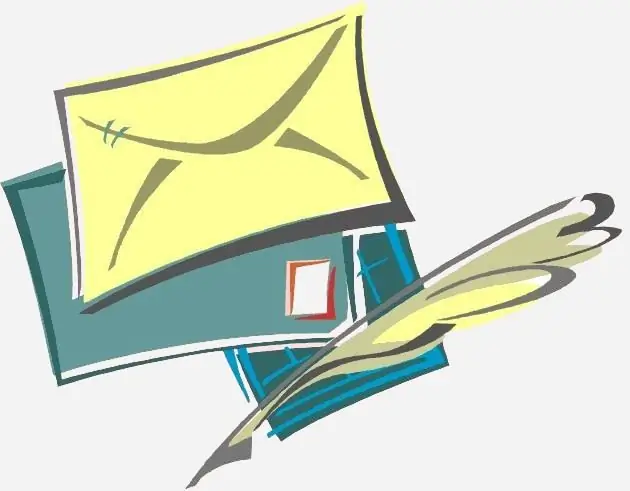
Kailangan
Computer na may koneksyon sa internet
Panuto
Hakbang 1
Mag-log in sa website ng serbisyo sa mail at ipasok ang iyong mailbox. Piliin ang titik sa pamamagitan ng pag-click dito minsan o dalawang beses gamit ang kaliwang pindutan ng mouse.
Hakbang 2
Hanapin ang utos na "Tumugon" sa mga tab sa itaas ng liham. Kadalasan ang simbolo nito ay matatagpuan sa tabi nito - isang arrow sa kaliwa (iyon ay, pabalik). Pindutin mo.
Ang isang patlang na may default na linya ng paksa ay lilitaw sa bagong pahina (karaniwang mukhang "Re: paksa ng natanggap na email"). Maaari mong baguhin ang pangalan ng paksa ayon sa gusto mo.
Sa ibaba ng larangan ng paksa ay magkakaroon ng iba pa, kasama ang teksto ng orihinal na mensahe. Bilang isang patakaran, dapat kang magsulat ng iyong sariling mensahe sa itaas nito. Kung nakakaabala sa iyo ang teksto ng natanggap na liham, tanggalin ito sa pamamagitan ng pagpili nito at pagpindot sa pindutang "Tanggalin". Ipasok ang iyong sariling mensahe.
Kung nais mong maglakip ng isang file, mag-scroll sa dulo ng patlang ng sagot at i-click ang pindutang Maglakip ng Mga File (o I-attach ang Mga File).
Hakbang 3
Ang pindutan ng mabilis na tugon ay matatagpuan hindi lamang sa itaas ng mensahe, ngunit sa ibaba din nito. Mag-scroll sa ilalim ng sulat at hanapin ang utos na "Tumugon". Ang naka-aktibong patlang (sa ilalim ng natanggap na liham) ay maglalaman ng teksto ng natanggap na mensahe. Iwanan o tanggalin ito ayon sa gusto mo, ipasok ang iyong sariling mensahe. Maaari kang maglakip ng isang file sa pamamagitan ng pag-click sa utos na "Mag-attach ng mga file" sa ilalim ng address ng tatanggap. Ang kakayahang i-edit ang tema ay hindi kasama.






